Firefox je ďalší hlavný prehľadávač, ktorý je obľúbený medzi miliónmi používateľov na celom svete vďaka svojej rýchlosti a ochrane osobných údajov. Rovnako ako každý iný prehliadač má však aj svoje negatíva. Napríklad z ničoho nič môžete naraziť na chybu: „Stránka nepresmerováva správne”Pri pokuse o prístup na webovú stránku.
Toto je bežná chyba v prehliadači Mozilla Firefox a chyba sa väčšinou zobrazí, keď sa pokúšate získať prístup k službe Gmail. Citované sú však aj dôkazy o chybe prichádzajúcej s inými webovými stránkami. Ako teda vyriešiť tento problém? Je to celkom ľahké. Pozrime sa ako.
Metóda 1: Odstránením súborov cookie
Krok 1: Otvorené Mozilla Firefox a kliknite na tri vodorovné pruhy v pravom hornom rohu obrazovky prehľadávača. Teraz kliknite na možnosti v kontextovej ponuke.

Krok 2: Ďalej kliknite na ikonu Súkromie a bezpečnosť možnosti na ľavej strane obrazovky. Potom posuňte zobrazenie nadol na pravej strane obrazovky a pod ňu Cookies a údaje stránok, kliknite na Zmazať dáta.
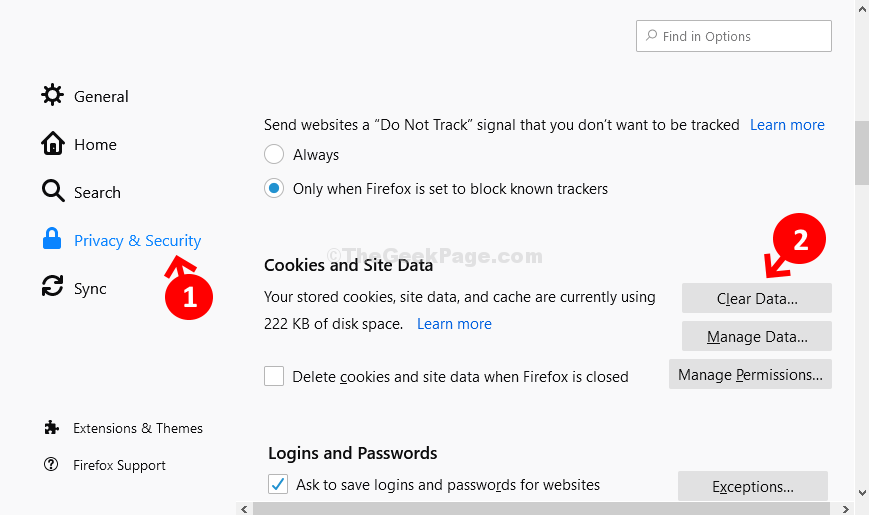
Krok 3: V Zmazať dáta v okne začiarknite políčko vedľa Cookies a údaje stránok a tiež vedľa Webový obsah vo vyrovnávacej pamäti. Potom kliknite na ikonu jasný tlačidlo.
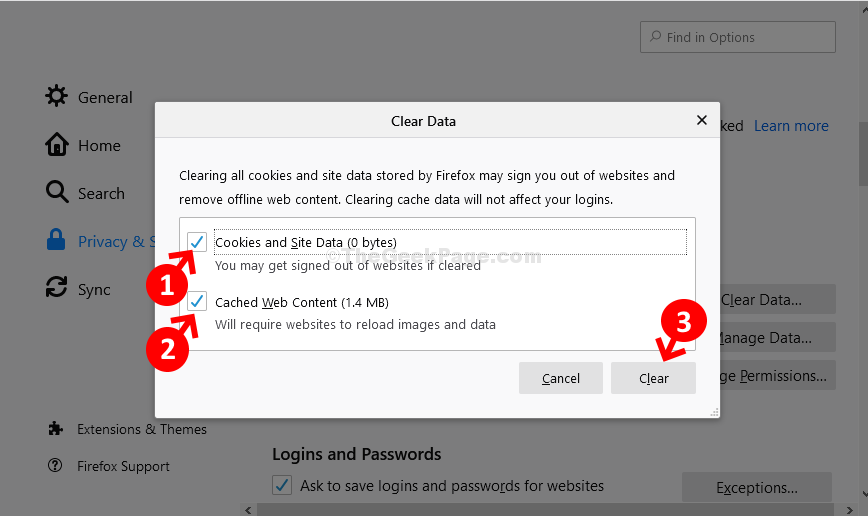
Teraz, keď sú vaše súbory cookie vymazané, reštartujte Firefox a chyba sa už nebude viac zobrazovať. Ak problém pretrváva, vyskúšajte 2. metódu. Metóda 2: Používanie možností prehliadača Mozilla Firefox.
Metóda 2: Prostredníctvom možností prehliadača Firefox
Krok 1: Otvorené Mozilla Firefox a kliknite na tri vodorovné pruhy v pravom hornom rohu obrazovky prehľadávača. Teraz kliknite na možnosti v kontextovej ponuke.

Krok 2: V ďalšom okne kliknite na Súkromie a bezpečnosť na pravej strane obrazovky.
Krok 2: Na ľavej strane obrazovky posuňte zobrazenie nadol a História oddiel
Vyberte Pre históriu používajte vlastné nastavenia z rozbaľovacej ponuky.
Krok 3: Zrušte začiarknutie všetky štyri začiarkavacie políčka.
- Vždy používajte režim súkromného prehliadania
- Pamätajte si históriu prehliadania a sťahovania
- Pamätajte na vyhľadávanie a históriu formulárov
- Vymazať históriu po zatvorení prehliadača Firefox
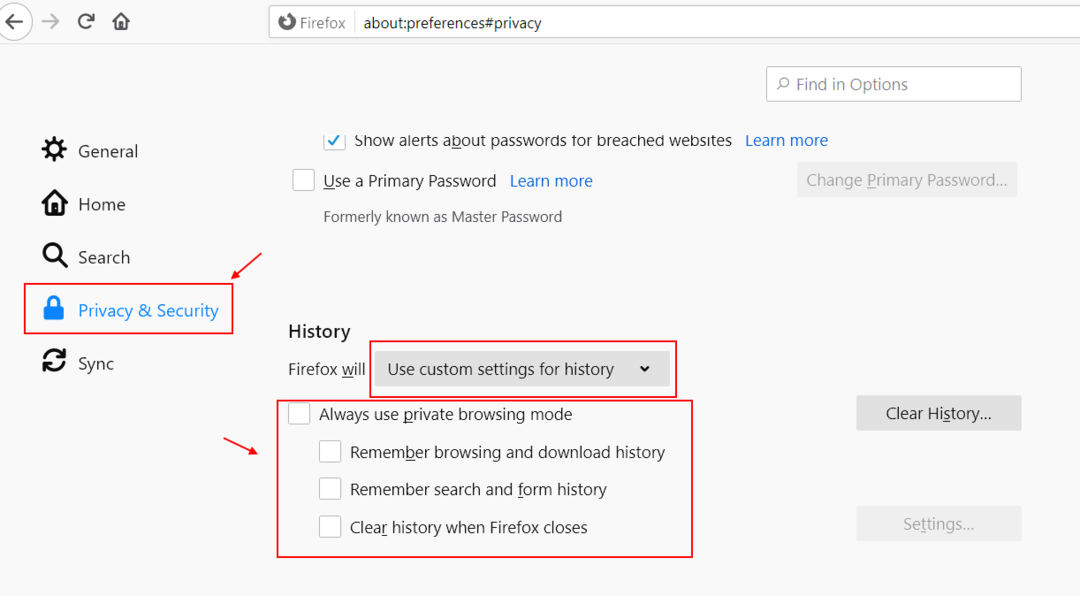
Krok 4: Týmto sa otvorí výzva, ktorá vás požiada Reštartujte Firefoxteraz alebo Zrušiť ako ste videli na obrázku v Krok 2. Kliknite na Reštartujte Firefox teraz reštartujete prehliadač a zmeny budú účinné.
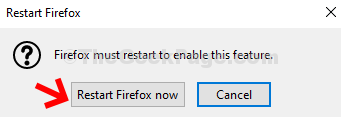
Po reštartovaní prehliadača sa táto chyba už viac nestane. Teraz máte ľahký prístup k službe Gmail alebo na akýkoľvek iný web.


